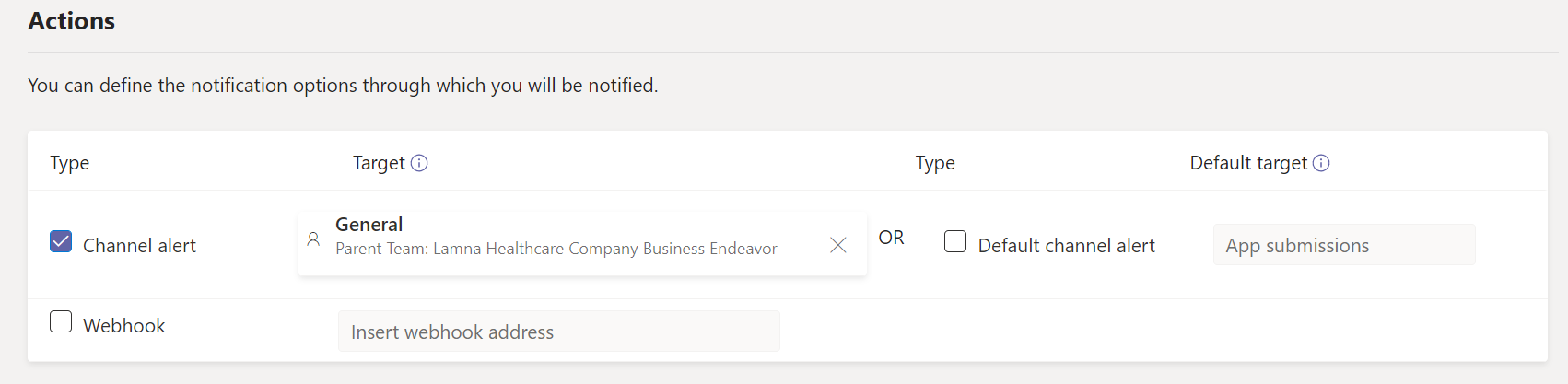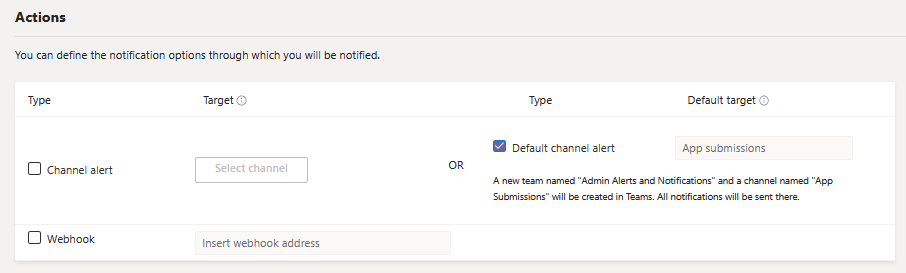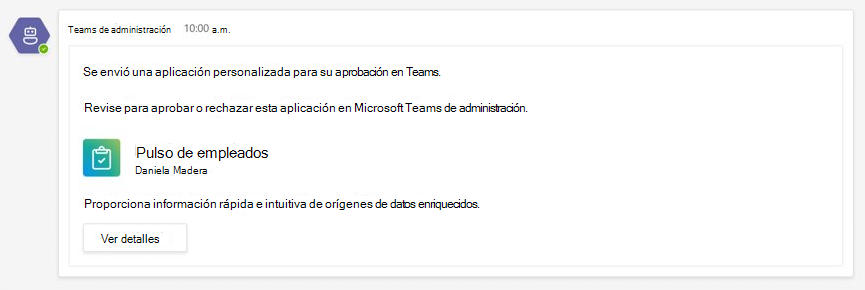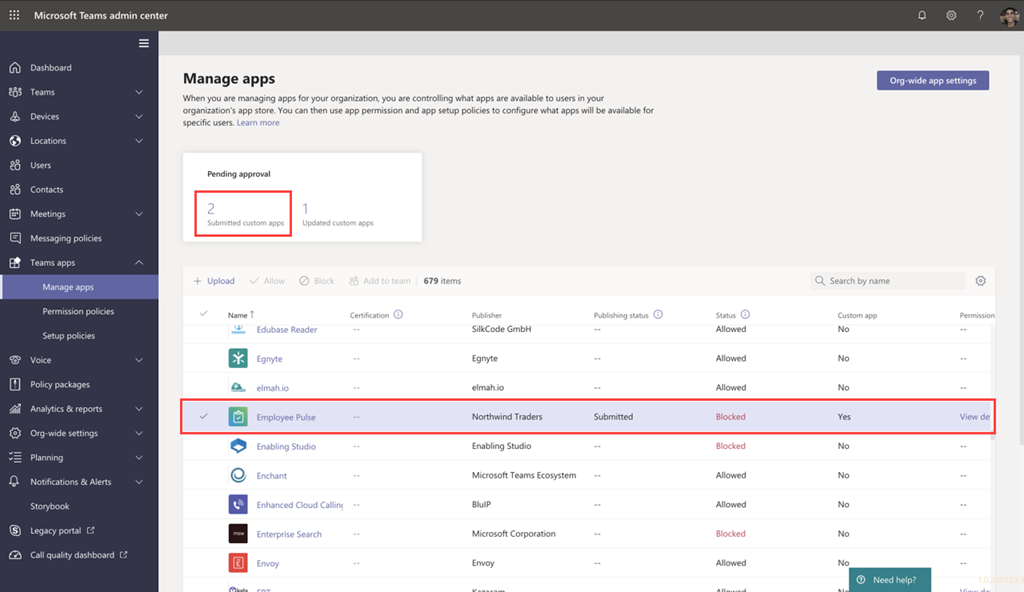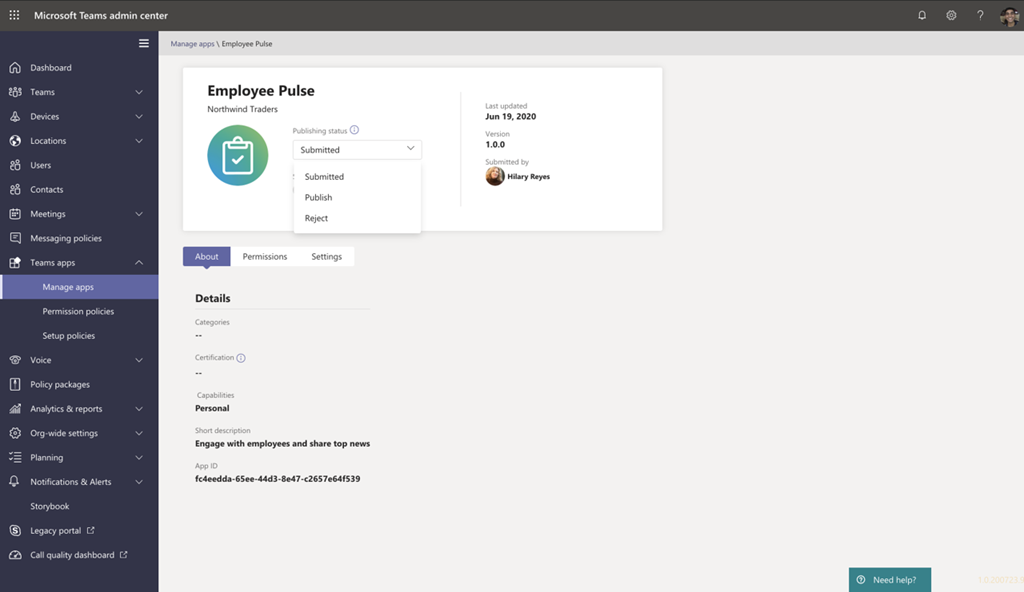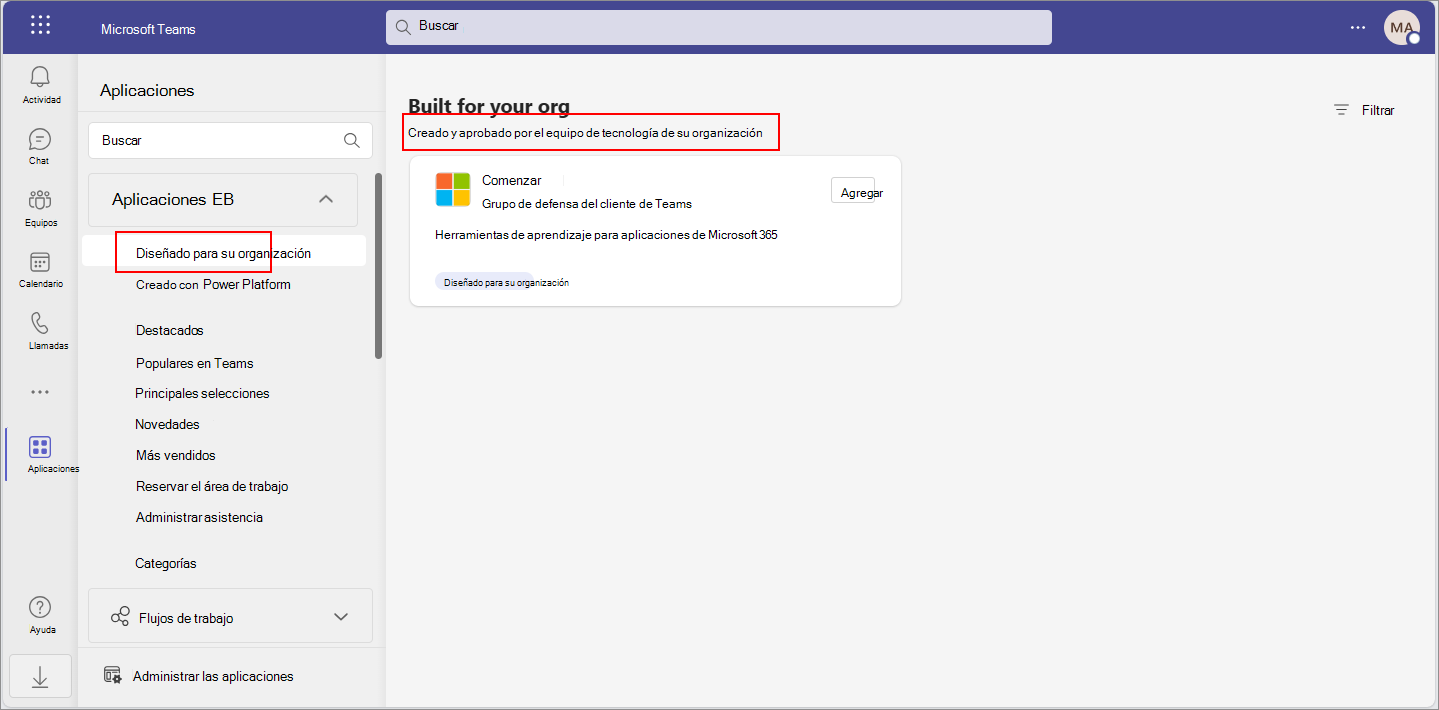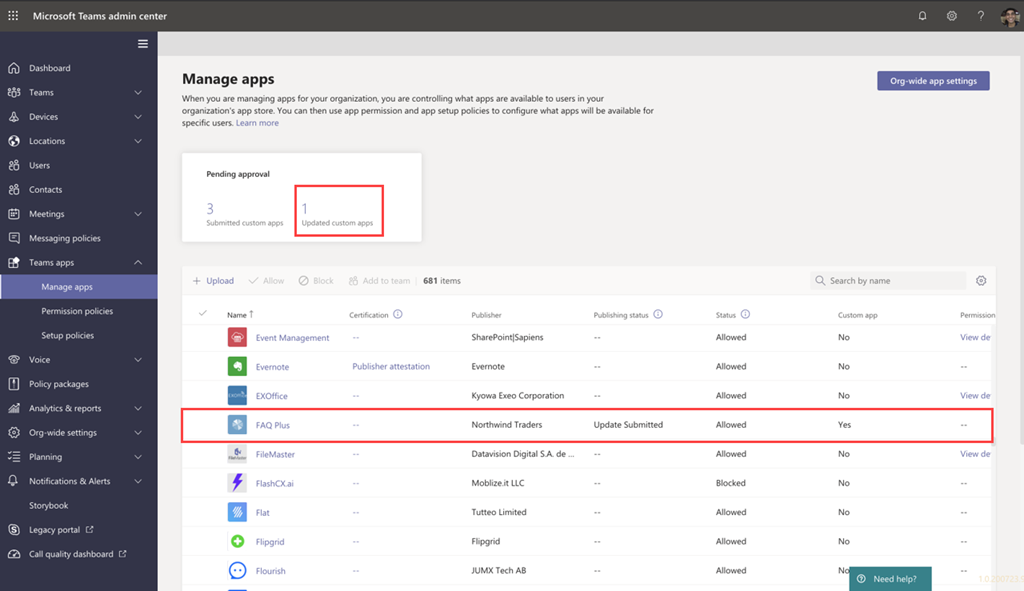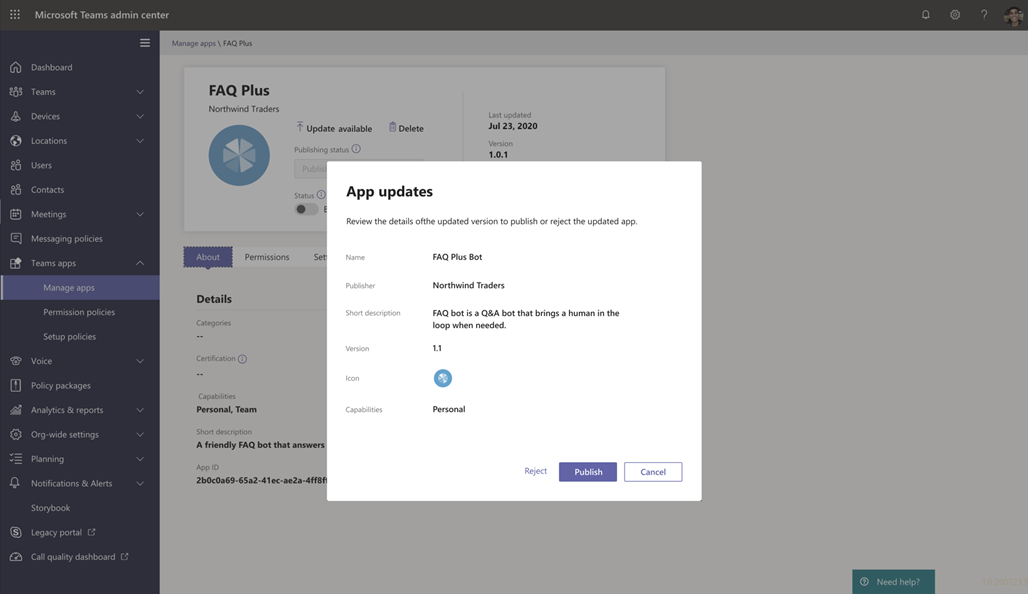Publicar una aplicación personalizada enviada con la API de envío de aplicaciones de Teams
Este artículo proporciona una guía de principio a fin para llevar su aplicación de Teams desde el desarrollo pasando por la implementación hasta su descubrimiento. Obtendrá información general sobre las experiencias conectadas que Teams proporciona en todo el ciclo de vida de la aplicación para simplificar la forma de desarrollar, implementar y administrar aplicaciones personalizadas en la tienda de aplicaciones de su organización.
Los desarrolladores pueden usar la API de envío de aplicaciones de Teams para enviar aplicaciones personalizadas directamente al Centro de administración de Microsoft Teams para que las revise y apruebe. Puede establecer directivas para administrar aplicaciones para los usuarios de su organización y los usuarios descubran estas aplicaciones en el cliente de Teams.
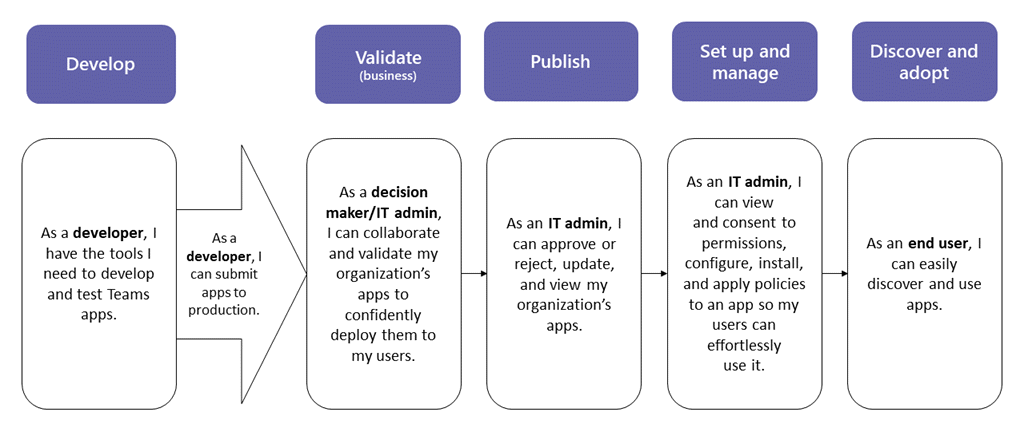
Al publicar una aplicación de Teams personalizada, está disponible para los usuarios de la tienda de aplicaciones de su organización. Hay tres maneras de publicar una aplicación personalizada y el método de aprobación depende de cómo reciba la aplicación del desarrollador de la aplicación.
- El desarrollador envía la aplicación mediante la API de envío de aplicaciones de Teams.
- El desarrollador te envía un paquete de aplicación en .zip formato. El widget aprobar aplicación no está disponible en los inquilinos de GCC.
- El desarrollador carga una aplicación personalizada con el cliente de Teams para su aprobación.
El desarrollador de aplicaciones envía la aplicación
Cuando la aplicación esté lista para usarse en producción, el desarrollador puede enviar la aplicación mediante la API de envío de aplicaciones de Teams, a la que se puede llamar desde Graph API, un entorno de desarrollo integrado (IDE) como Visual Studio Code o una plataforma como Power Apps y Power Automate. Esto hace que la aplicación esté disponible en la página Administrar aplicaciones del Centro de administración de Teams, donde puede revisarla y aprobarla.
La API de envío de aplicaciones de Teams, creada en Microsoft Graph, permite a su organización desarrollarse en la plataforma de su elección y automatizar el proceso de envío a aprobación para aplicaciones personalizadas en Teams.
Este es un ejemplo del aspecto que tiene este paso de envío de aplicaciones en Visual Studio Code:
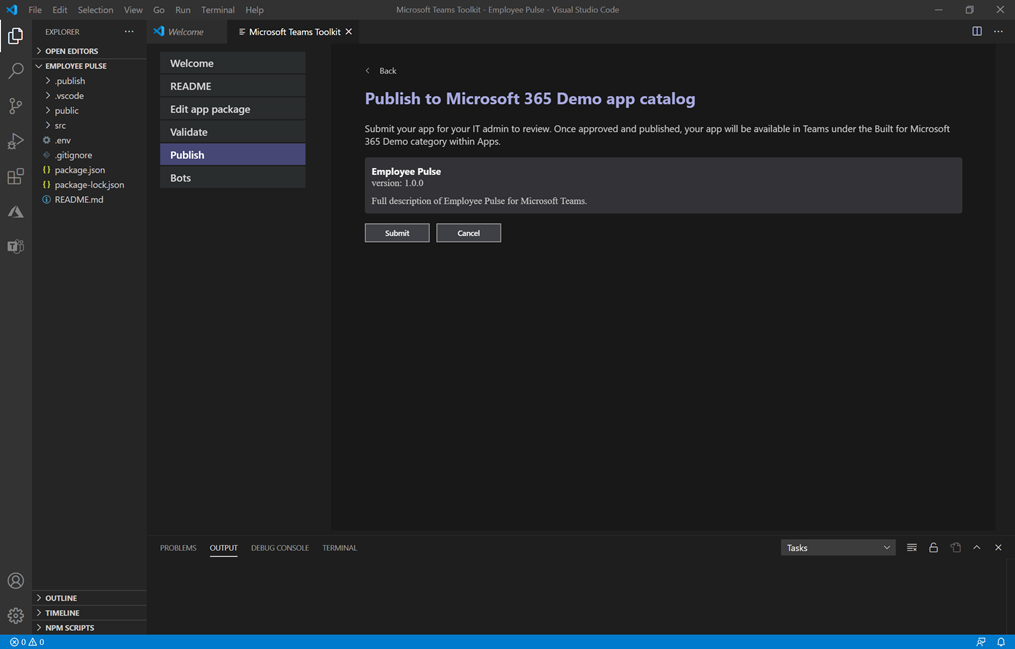
Tenga en cuenta que esto aún no publica la aplicación en la tienda de aplicaciones de su organización. Este paso envía la aplicación al Centro de administración de Teams, donde puede aprobarla para su publicación en la tienda de aplicaciones de su organización.
Para obtener más información sobre el uso de la Graph API para enviar aplicaciones, consulta aquí.
Notificación de envíos de aplicaciones
Puedes activar las notificaciones para que sepas cuándo los desarrolladores envían una nueva solicitud para su revisión y aprobación. También recibirás notificaciones cuando los desarrolladores envíen actualizaciones de aplicaciones. Para habilitar las notificaciones de envío de aplicaciones en el Centro de administración de Teams, vaya a Notificaciones & alertas>Reglas> deenvíos de aplicaciones y active la regla cambiando el estado a Activo. Esta configuración está desactivada de forma predeterminada. Debe ser administrador de Teams para activar esta configuración.
Después de activar esta configuración, recibirá notificaciones en el equipo de alertas y notificaciones de Administración en un nuevo canal denominado Envíos de aplicaciones. Como alternativa, puede elegir un equipo y un canal existentes para recibir notificaciones a un canal y equipo especificados. Para ello, siga estos pasos:
En la regla de envíos de aplicaciones, selecciona la casilla Alerta de canal en Acciones.
Elija el botón Seleccionar canal .
Busque un equipo para agregar.
Busque un canal para agregar.
Seleccione Aplicar.
Nota
Seleccione la casilla Alerta de canal predeterminada para recibir notificaciones al equipo de Administración alertas y notificaciones en el canal Envíos de aplicaciones.
También puede configurar notificaciones en un webhook externo especificando una dirección URL de webhook pública después de seleccionar la casilla webhook . Se enviará una carga de notificación JSON a la dirección URL del webhook.
Después de configurar la regla de envíos de aplicaciones, puede revisar las tarjetas de notificación en el canal especificado para ver los detalles de la aplicación y seleccionar Ver detalles para abrir aplicaciones en el Centro de administración de Teams.
Aprobar la aplicación enviada
La página Administrar aplicaciones en el Centro de administración de Teams (en el panel de navegación izquierdo, ir a Aplicaciones> de TeamsAdministrar aplicaciones), le ofrece una vista de todas las aplicaciones de Teams para su organización. El widget Aprobación pendiente en la parte superior de la página le permite saber cuándo se envía una aplicación personalizada para su aprobación.
En la tabla, una aplicación recién enviada muestra automáticamente el estado Publicación de Enviado y Estado de Bloqueado. Puede ordenar la columna Estado de publicación en orden descendente para encontrar rápidamente la aplicación.
Selecciona el nombre de la aplicación para ir a la página de detalles de la aplicación. En la pestaña Acerca de , puede ver detalles sobre la aplicación, como la descripción, el estado, el emisor y el id. de la aplicación.
Para obtener más información sobre el uso de la Graph API para comprobar el estado de publicación, consulte aquí.
Publicar la aplicación a los usuarios
Cuando esté listo para que la aplicación esté disponible para los usuarios, publique la aplicación.
Inicie sesión en el Centro de administración de Teams y vaya a Aplicaciones >de TeamsAdministrar aplicaciones.
Selecciona el nombre de la aplicación para ir a la página de detalles de la aplicación y, a continuación, en el cuadro Estado de publicación , selecciona Publicar.
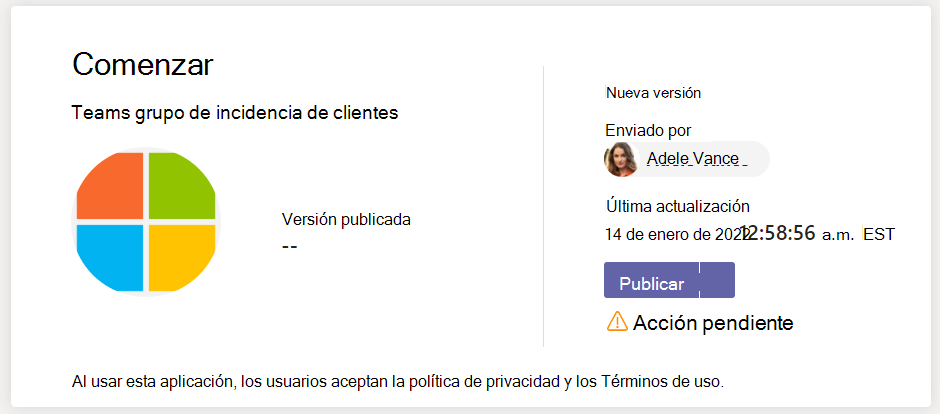
Después de publicar la aplicación, el estado publicación cambia a Publicado y el Estado cambia a Permitido.
Configurar y administrar
Controlar el acceso a la aplicación
De forma predeterminada, todos los usuarios de su organización pueden acceder a la aplicación en la tienda de aplicaciones de su organización. Para restringir y controlar quién tiene permiso para usar la aplicación, puede crear y asignar una directiva de permisos de aplicación. Para obtener más información, consulte Administrar configuración y directivas de aplicación personalizadas en Teams.
Anclar e instalar la aplicación para que los usuarios la descubran
De forma predeterminada, para que los usuarios encuentren la aplicación, tienen que ir a la tienda de aplicaciones de su organización y explorar o buscarla. Para que sea más fácil para los usuarios acceder a la aplicación, puede anclar la aplicación a la barra de aplicaciones de Teams. Para ello, cree una directiva de configuración de aplicaciones y asígnela a los usuarios. Para obtener más información, consulte Administrar las directivas de configuración de aplicaciones en Teams.
Buscar eventos de aplicaciones de Teams en el registro de auditoría
Puede buscar en el registro de auditoría para ver la actividad de aplicaciones de Teams en su organización. Para obtener más información sobre cómo buscar el registro de auditoría y ver una lista de las actividades de Teams que se registran en el registro de auditoría, vea Buscar eventos en Teams en el registro de auditoría.
Para que pueda buscar en el registro de auditoría, primero debe activar la característica de auditoría en el Centro de seguridad y cumplimiento. Para obtener más información, consulte Activar o desactivar la búsqueda de registros de auditoría. Tenga en cuenta que los datos de auditoría solo están disponibles desde el momento en que activó la característica de auditoría.
Descubrir y adoptar
Los usuarios que tienen permisos para la aplicación pueden encontrarla en la tienda de aplicaciones de su organización. En el cliente de Teams, en la página Aplicaciones, estas aplicaciones están disponibles en la sección Creadas para su organización .
Puede crear una directiva de configuración de aplicaciones y asignarla a todos los usuarios o a algunos para anclar una o más aplicaciones en el cliente de Teams. Mejora la facilidad de acceso y la adopción de aplicaciones para las aplicaciones que son relevantes para las necesidades de los usuarios.
Actualizar una aplicación personalizada
Cuando el desarrollador envía una actualización a una aplicación personalizada publicada, recibe una notificación en el widget Aprobación pendiente en la página Administrar aplicaciones del centro de administración. En la lista de aplicaciones de la página Administrar aplicaciones, el estado Publicación de la aplicación se establece en Actualizar enviado.
Para revisar y publicar una actualización de la aplicación:
En el panel de navegación izquierdo del Centro de administración de Teams, vaya a Aplicaciones de Teams>Administrar aplicaciones.
Selecciona el nombre de la aplicación para ir a la página de detalles de la aplicación y, a continuación, selecciona Actualizar disponible para revisar los detalles de la actualización.
Cuando esté listo, seleccione Publicar para publicar la actualización. Al hacerlo, se reemplaza la aplicación existente, se actualiza el número de versión y se cambia el estado de publicación a Publicado. Se siguen aplicando todas las directivas de permisos y de configuración de aplicaciones para la aplicación actualizada.
Si rechaza la actualización, la versión anterior de la aplicación permanece publicada.
Tenga en cuenta lo siguiente:
- Cuando se aprueba una aplicación, cualquiera de ellas puede enviar una actualización a la aplicación. Esto significa que otros desarrolladores, incluido el desarrollador que envió originalmente la aplicación, pueden enviar una actualización a la aplicación.
- Cuando un desarrollador envía una aplicación y la solicitud está pendiente, solo ese mismo desarrollador puede enviar una actualización a la aplicación. Otros desarrolladores pueden enviar una actualización solo después de la aprobación de la aplicación.
Para obtener más información sobre el uso de la Graph API para actualizar aplicaciones, consulta aquí.
Artículos relacionados
- Publicar una aplicación personalizada cargando un paquete de aplicación
- Administrar directivas y configuraciones de aplicaciones personalizadas
- Administrar directivas de permisos de aplicación en Teams
- Administrar directivas de configuración de aplicación en Teams
- Supervisión y alertas de Teams
- Microsoft Graph API para aplicaciones de Teams